Sagem MY300C User Manual [nl]

NEDERLANDS
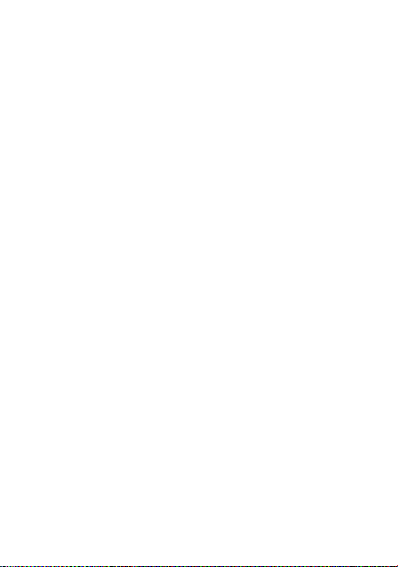

Gefeliciteerd met de aanschaf van uw SAGEM-telefoon. Lees eerst
deze handleiding zorgvuldig door, zodat u uw telefoon efficiënt en
optimaal kunt gebruiken.
U kunt de telefoon internationaal in de diverse netwerken gebruiken
(GSM 900 MHz en DCS 1800 MHz) afhankelijk van de geldende
roamingstandaarden van uw provider.
Deze telefoon voldoet aan de Europese normen.
SAGEM is een handelsmerk van Sagem Communication,
SAFRAN Group.
T9® Text Input is een handelsmerk van ©Tegic Communications
Inc.
Java™ en alle op Java™ gebaseerde handelsmerken en logo's zijn
handelsmerken of gedeponeerde handelsmerken van Sun.
De WAP-navigator en sommige messaging software (i-mode)
worden onder een licentie van Openwave geleverd.
De WAP-navigator en de meegeleverde software zijn het exclusieve
eigendom van Openwave. Het is daarom verboden (delen van) de
software te wijzigen, te vertalen, uit elkaar te halen of te
decompileren.
Wellphone™ en SmartCom™ zijn geregistreerde handelsmerken
van SmartCom SARL France.
3
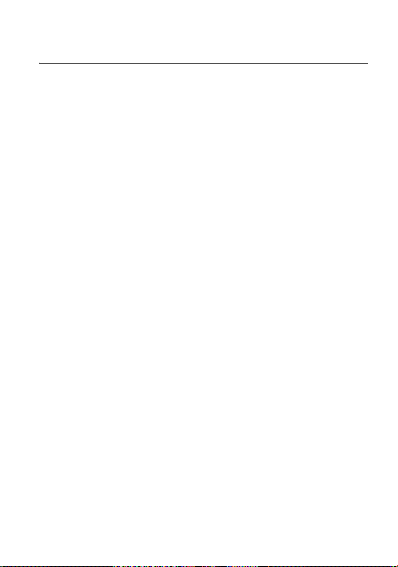
Inhoudsopgave
Beschrijving ........................................................................... 7
De SIM-kaart en batterij plaatsen ...................................................10
Wachtscherm....................................................................... 11
Beknopte handleiding......................................................... 12
Informatie op de SIM-kaart .............................................................12
Aan de slag.....................................................................................13
In-/uitschakelen...............................................................................13
Netwerk...........................................................................................14
Eerste oproep.................................................................................14
Oproepen ontvangen......................................................................15
De telefoon gebruiken......................................................... 17
De efficiëntie van de antenne verbeteren.......................................17
De gebruiksduur van de batterij verlengen.....................................17
Batterij opladen...............................................................................18
Contacten............................................................................. 20
Telefoonboek gebruiken .................................................................20
Een nieuwe contactpersoon opslaan..............................................20
Een contactpersoon bellen .............................................................21
Opties contactpersonen..................................................................21
Groepen..........................................................................................23
Berichten.............................................................................. 24
Een tekstbericht aanmaken ............................................................24
Het bericht opslaan.........................................................................25
Het bericht verzenden.....................................................................25
Berichten ontvangen.......................................................................26
Berichtenmenu................................................................................26
Camera ................................................................................. 30
Foto's maken en opslaan................................................................30
4 Inhoudsopgave
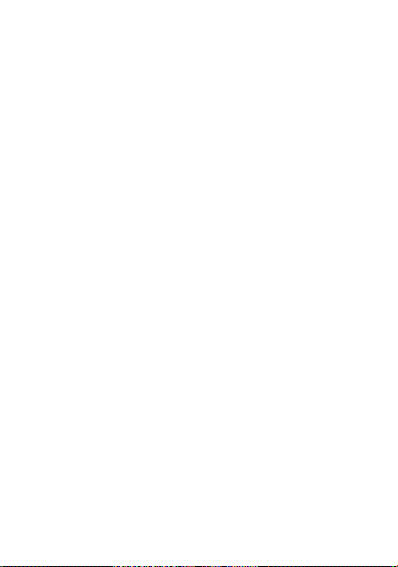
Multimedia ............................................................................ 32
Beelden...........................................................................................32
Geluiden .........................................................................................33
Video’s............................................................................................33
WAP.......................................................................................34
Het WAP-menu...............................................................................34
Aanmelden bij WAP........................................................................35
Objecten downloaden.....................................................................35
Afmelden bij WAP...........................................................................35
GPRS..............................................................................................35
Spelletjes .............................................................................. 36
Toepassingen.......................................................................37
Toepassingen .................................................................................37
Wekker............................................................................................37
Timer...............................................................................................37
Rekenmachine................................................................................37
Taken..............................................................................................38
Diensten..........................................................................................39
Kalender................................................................................40
Kalendermenu ................................................................................40
Instellingen...........................................................................42
Telefoon..........................................................................................42
Weergave .......................................................................................44
Berichten.........................................................................................46
Oproepen........................................................................................46
Netwerken.......................................................................................48
Beveiliging ......................................................................................48
Browser...........................................................................................50
Camera...........................................................................................51
LED’s ..............................................................................................51
Verbindingen...................................................................................51
Help ................................................................................................51
Inhoudsopgave
5
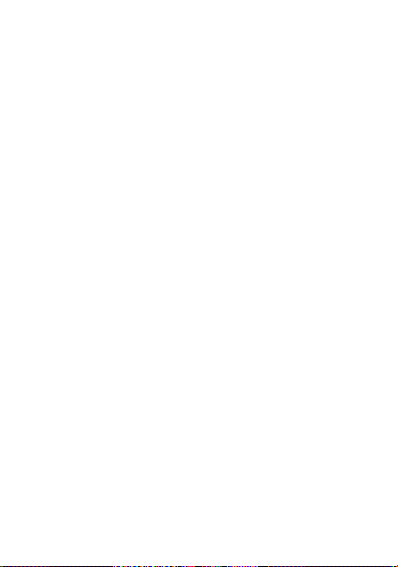
Technische specificaties .................................................... 52
Onderhoud en veiligheid ....................................................54
SAR ................................................................................................54
Advies voor de beperking van de blootstelling aan hoogfrequente
energievelden (RF).........................................................................55
Veiligheid ........................................................................................56
Milieubehoud ..................................................................................58
Licentie overeenkomst voor eindgebruikers, voor de
software................................................................................ 59
Java™................................................................................... 67
Garantie................................................................................72
Problemen oplossen ........................................................... 78
Klanten Dienst ..................................................................... 81
Index ..................................................................................... 82
6 Inhoudsopgave
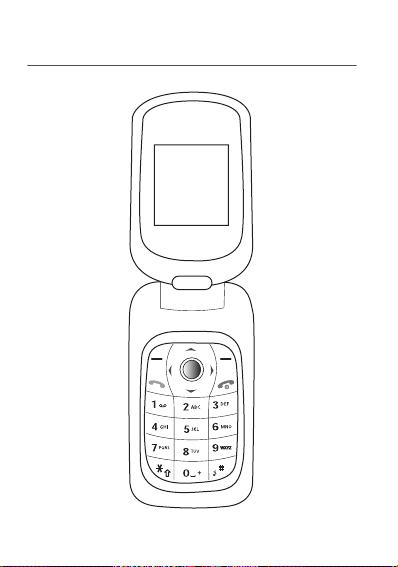
Beschrijving
Beschrijving
7
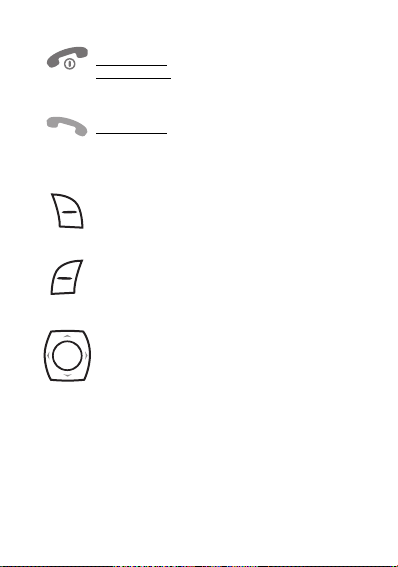
Rode toets
:
Kort indrukken: De telefoon inschakelen
Lang indrukken: De telefoon uitschakelen
Tijdens een oproep: oproep weigeren – ophangen
In menu’s: Terug naar het wachtscherm.
Groene toets
Kort indrukken: handsfree-modus in-/uitschakelen
(
WAARSCHUWING:
hands-free modus niet vlakbij uw oor, omdat dit tot
gehoorbeschadigingen kan leiden)
Tijdens een oproep:Oproep - een oproep ontvangen
Rechter toets:
Op het wachtscherm: Toegang tot bepaalde functies
(sneltoetsen)
In menu’s: Toegang tot de selectie die in het label (*) op
het scherm verschijnt.
Linker toets:
Op het wachtscherm: Toegang tot bepaalde functies
(sneltoetsen)
In menu’s: Toegang tot de selectie die in het label (*) op
het scherm verschijnt.
Met de navigator kunt u:
- in de diverse functies navigeren door op het
- uw selectie bevestigen door op het centraal gedeelte
Wanneer u in het wachtscherm op de navigator drukt,
verschijnen de pictogrammen van de hoofdmenu’s.
U kunt een menu rechtstreeks weergeven door op de
navigatietoets te drukken en daarna op een van de
negen cijfertoetsen.
8 Beschrijving
:
gebruik de telefoon in de
overeenkomstig gedeelte (naar boven, naar
beneden, rechts, links) te drukken.
OK
) te drukken.
(
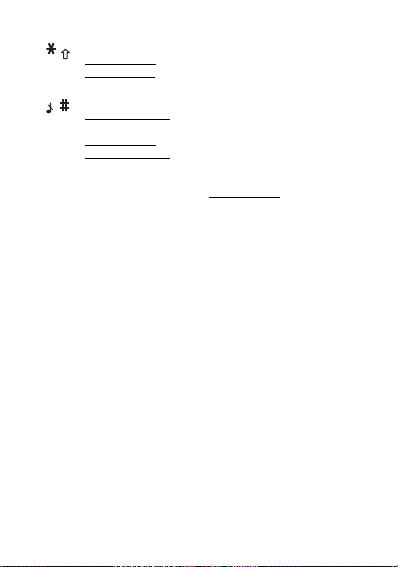
Bij het schrijven van een bericht:
Kort indrukken
Lang indrukken: tussen verschillende invoermodi schakelen
(ABC/T9/123).
Bij het schrijven van een bericht:
Ingedrukt houden:
indrukken)
Kort indrukken: toont de symbolentabel
Ingedrukt houden: Op het wachtscherm: Stille modus
Bij een inkomende oproep: Kort indrukken om beltoon
te stoppen
Tijdens instellen beltoon: Kort indrukken: Beltoon
activeren/uitschakelen
1
Als u lang op toets 1 drukt, belt u naar uw voicemail (als
het nummer werd opgeslagen in het menu
Instellingen/Oproepen/Voicemail nr.
2 tot 9
Als u een van de toetsen 2 tot en met 9 ingedrukt houdt,
wordt het telefoonboek direct weergegeven
(*) In deze handleiding wordt, wanneer een functie wordt
gekozen door op een toets te drukken, gebruik gemaakt
van rechte haken (bijv.: [
: hoofdletters/kleine letters/cijfers.
wijzigt de taal in T9-modus (lang
Opslaan
)
]).
Beschrijving
9

De SIM-kaart en batterij plaatsen
WAARSCHUWING
Afhankelijk van het model, de netwerkconfiguratie en de daaraan
gekoppelde abonnementskaarten zijn sommige functies mogelijk
niet beschikbaar.
De telefoon wordt door zijn IMEI-nummer geïdentificeerd. Noteer dit
nummer en bewaar het gescheiden van de telefoon, omdat u
mogelijk naar dit nummer wordt gevraagd als de telefoon wordt
gestolen. Zodoende kan de telefoon niet worden gebruikt, zelfs niet
met een andere SIM-kaart. U kunt het IMEI-nummer op het
telefoonscherm weergeven door het volgende in te toetsen: *#06#.
1
2
3
10 Beschrijving
Schakel uw toestel uit. Koppel de
batterijlader los.
De SIM-kaart wordt aangebracht onder de
batterij van het toestel.
Schuif de SIM-kaart in de houder met
1
de uitgesneden hoek zoals op de
afbeelding te zien is.
Plaats de batterij door eerst het
2
bovenste gedeelte op zijn plaats te
brengen.
Schuif het achterdeksel weer op zijn
3
plaats
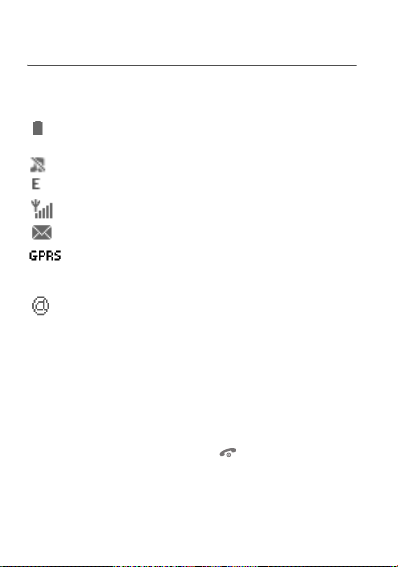
Wachtscherm
Het wachtscherm kan de volgende elementen bevatten:
1 - De titelbalk-pictogrammen:
Batterij (als deze in het rood knippert, moet u ze
onmiddellijk opladen)
Stille modus (de beltoon is uitgeschakeld)
Alleen hulpdiensten kunnen worden gebeld
Signaalsterkte (tussen 0 en 5 streepjes)
Bericht ontv. (lees uw bericht)
Rood: GPRS niet besch.
Zwart: GPRS-verbinding
Knipperend: GPRS-verbinding beschikbaar
WAP-verbinding
2 - Datum en tijd
3 - Provider
4 - Miniatuur in het midden onderaan:
Volgens de miniatuur voor het “Hoofdmenu” kunt u het menu openen
door op de navigator te drukken. De volgende informatie kan ook
worden weergegeven: “Nieuw bericht van” of “ 1 gemist gespr. van
onbekende beller. Druk op de groene toets” (inkomende oproep
mislukt).
U kunt dit wissen door kort op de toets te drukken.
Wachtscherm
11

Beknopte handleiding
Informatie op de SIM-kaart
Om uw telefoon te gebruiken, heeft u een
zogenaamde SIM-kaart nodig. Deze bevat
persoonlijke informatie die u kunt wijzigen:
- Geheime codes (PIN-codes): Persoonlijke Identificatienummers
zijn codes waarmee u de toegang tot uw SIM-kaart en uw telef oon
kunt beveiligen.
- Telefoonboek
- Berichten
- De werking van speciale diensten.
WAARSCHUWING
U moet zorgvuldig met deze kaart omgaan om beschadiging te
voorkomen. Mocht u de SIM-kaart verliezen, neem dan
onmiddellijk contact op met uw provider.
Houd uw SIM-kaart altijd buiten het bereik van kleine kinderen.
12 Beknopte handleiding
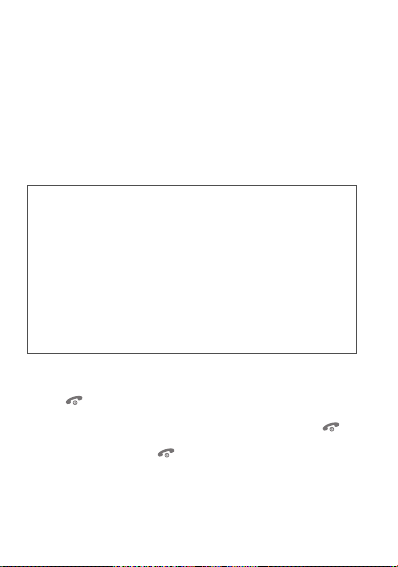
Aan de slag
Wanneer u uw telefoon voor het eerst inschakelt, moet u de
instructies op het scherm volgen.
Als toegang tot de SIM-kaart is beveiligd, wordt u gevraagd de
PIN-code in te voeren:
Voer de code
wordt bij de SIM-kaart geleverd. De cijfers verschijnen om
veiligheidsredenen niet op het scherm.
Als u contactpersonen op uw SIM-kaart hebt opgeslagen, wordt u
gevraagd of u deze naar het telefoongeheugen wilt kopiëren.
in. Deze bevat minstens 4 en hoogstens 8 cijfers en
Waarschuwing
Als u driemaal achter elkaar een verkeerde PIN-code intoetst,
wordt de SIM-kaart geblokkeerd. U moet dan het volgende
doen:
- Voer de PUK-code (Personal Unblocking Key) in die u van
uw provider hebt gekregen en valideer.
- Voer uw PIN-code in en valideer.
- Voer uw PIN-code nogmaals in en valideer.
Na 5 of 10 mislukte pogingen (afhankelijk van het type
SIM-kaart) wordt de SIM-kaart definitief geblokkeerd. Neem
dan contact op met uw provider om een nieuwe kaart aan te
vragen.
In-/uitschakelen.
Wanneer uw telefoon is uitgeschakeld, kunt u hem inschakelen door
kort op te drukken.
Wanneer uw telefoon is ingeschakeld en u door de menu’s bladert,
kunt u naar het wachtscherm terugkeren door kort op te
drukken. Wanneer het wachtscherm verschijnt, kunt u de telefoon
uitschakelen door lang op te drukken.
Beknopte handleiding
13

Netwerk
Vanaf nu zoekt de telefoon voortdurend naar een netwerk om te
kunnen bellen. Als het toestel een netwerk vindt, verschijnt de naam
van het netwerk op het scherm. U kunt nu oproepen uitzenden of
ontvangen.
Als de naam van het netwerk verschijnt, kunt u bellen via het
netwerk van uw provider.
Als de letter R en de naam van een netwerk verschijnt, kunt u
bellen via het netwerk van een andere provider.
Als de letter E verschijnt zonder netwerknaam, zijn alleen de
hulpdiensten (ambulance, politie, brandweer) toegankelijk.
Als het netwerkpictogram knippert, is het toestel in
permanente zoekmodus. Er is geen netwerk beschikbaar. De
signaalsterkte-indicator geeft de ontvangstkwaliteit aan. Als de
indicator minder dan drie streepjes aangeeft, moet u doorgaan
met het zoeken naar een betere ontvangst.
Eerste oproep
Toets het nummer in dat u wilt bellen.
Druk op .
Tijdens de oproep knippert het pictogram Oproep bezig op het
scherm. Eventueel wordt met geluid aangegeven of de oproep tot
stand is gekomen.
Tijdens de verbinding knippert het telefoonpictogram.
U kunt het geluid (volume) regelen door de navigator naar boven of
naar beneden te duwen.
14 Beknopte handleiding
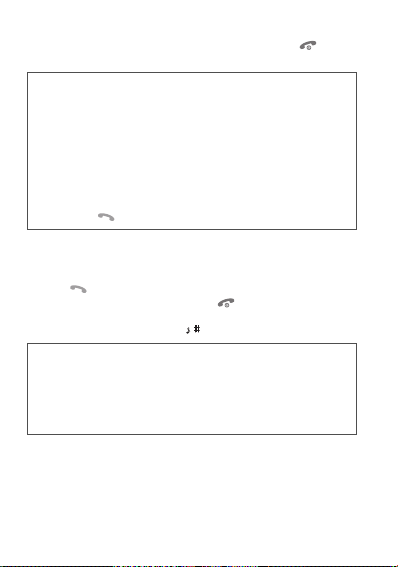
Aan het eind van het gesprek drukt u op de toets om de
verbinding te verbreken.
Internationale oproep
Houd de 0 ingedrukt totdat er een “+” op het scherm verschijnt
en kies vervolgens de landcode zonder op de kiestoon te
wachten. Kies daarna het nummer van degene die u wilt
bellen.
Hulpdiensten
Afhankelijk van de operators kunt u de alarmdiensten bereiken
met of zonder SIM-kaart. U hoeft slechts binnen het bereik van
een netwerk te zijn.
U bereikt de internationale hulpdiensten door
op de toets te drukken.
112
te kiezen en
Oproepen ontvangen
Als u een oproep ontvangt, verschijnt het nummer van de beller op
uw scherm (alleen als het netwerk dit doorgeeft).
Druk op om te antwoorden en spreek.
Om de oproep te weigeren, drukt u op .
Als u de beltoon of de trilling wilt laten ophouden zonder de oproep
te weigeren, drukt u op de toets .
Handsfree bellen
Om tijdens een gesprek naar handsfree-modus over te
schakelen, drukt u kort op de groene toets en daarna op [
het inschakelen van de geluidsversterking te bevestigen.
WAARSCHUWING:
oor.
houd in deze modus de telefoon niet bij uw
Ja
] om
Beknopte handleiding
15

Alle telefoonnummers van inkomende en uitgaande oproepen
worden bewaard in de lijst met recente oproepen.
Tijdens een telefoongesprek kunt u over verschillende functies
beschikken door op [
handsfree bellen, dempen inschakelen, menu’s weergeven, het
telefoonboek weergeven.
Mic.uit
Door op [
wanneer u niet wilt dat uw gesprekspartner meeluistert.
16 Beknopte handleiding
Selectie
] te drukken: overschakelen op
] te drukken, kunt u de microfoon tijdelijk uitschakelen
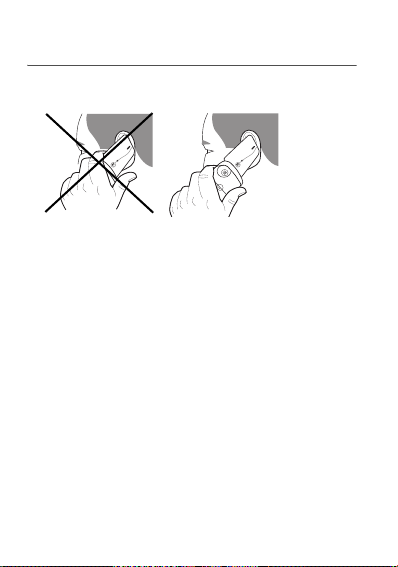
De telefoon gebruiken
De efficiëntie van de antenne verbeteren
De antenne is in uw telefoon ingebouwd, bovenaan onder het deksel
op de achterkant.
Let op dat u de antenne niet met uw vingers bedekt wanneer de
telefoon is ingeschakeld.
Als de antenne door uw vingers wordt bedekt, verbruikt de telefoon
mogelijk meer vermogen dan normaal. Hierdoor neemt de efficiëntie
snel af. Ook kan de kwaliteit van de communicatie hieronder lijden.
Niet-ioniserende straling
Om het maximum uit uw telefoon te halen, moet u deze in verticale
stand gebruiken. Uw persoonlijke veiligheid heeft er alleen maar
baat bij.
De gebruiksduur van de batterij verlengen
- Druk alleen op de toetsen als dat nodig is: telkens wanneer u op
een toets drukt, wordt de schermverlichting ingeschakeld en
wordt er veel energie verbruikt.
- De antenne vrijhouden.
De telefoon gebruiken
17

Batterij opladen
Uw telefoon wordt gevoed door
een oplaadbare batterij. Een
nieuwe batterij moet minstens
vier uur lang worden opgeladen
voordat u deze kunt gaan
gebruiken. De optimale capaciteit
wordt pas na een paar
gebruikscycli bereikt.
gaat het batterijpictogram knipperen. U moet de batterij dan
minstens 15 minuten opladen voordat u de telefoon weer inschakelt.
U kunt zo voorkomen dat de verbinding snel wordt verbroken.
Ga als volgt te werk om de batterij opnieuw op te laden:
Steek de stekker van de oplader in een stopcontact.
Steek het uiteinde van de kabel in de connector op het toestel.
De telefoon wordt opgeladen. Het batterijpictogram beweegt om aan
te geven dat de telefoon wordt opgeladen. Wanneer de batterij
volledig is opgeladen, stopt het opladen vanzelf. Maak de kabel los.
18 De telefoon gebruiken
Wanneer uw batterij ontladen is,
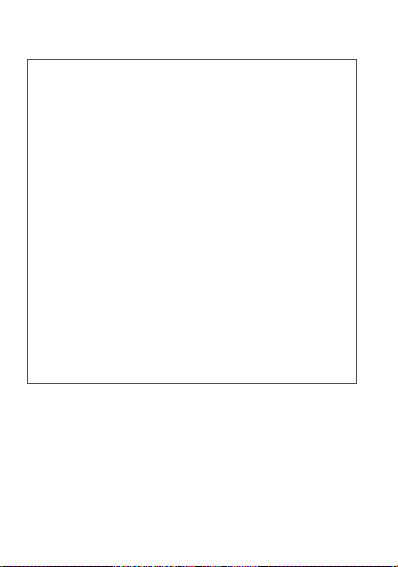
De batterij kan tijdens het opladen warm worden. Dit is normaal.
WAARSCHUWING
De batterij kan exploderen als deze niet correct is geplaatst of
wordt blootgesteld aan vuur.
Laat geen kortsluiting ontstaan.
Geen enkel onderdeel van de batterij kan worden vervangen.
Probeer niet de behuizing van de batterij te openen.
Gebruik alleen de goedgekeurde opladers en batterijen die in
de catalogus van de telefoonfabrikant vermeld staan.
Het gebruik van andere oplader- of batterijtypes kan gevaarlijk
zijn en de garantie ongeldig maken.
Gebruikte batterijen moeten in daartoe bestemde
verzamelcontainers worden gegooid.
Het is raadzaam de batterij uit de telefoon te halen als u deze
langere tijd niet wilt gebruiken.
Wij raden u sterk af uw telefoon op de oplader aan te sluiten
als er geen batterij in de telefoon zit.
De oplader is een veiligheidsmodel met reductietransformator.
U mag deze niet wijzigen, ombouwen of door een ander
onderdeel vervangen (stekker etc).
Wanneer de battery helemaal ontladen is, kunt u de telefoon
niet opstarten. Sluit de telefoon aan op de oplader. Na een
paar minuten opladen wordt de telefoon ingeschakeld.
Wanneer de optie Beginnen op het scherm verschijnt, kunt u
de telefoon opnieuw gebruiken.
De telefoon gebruiken
19

Contacten
Telefoonboek gebruiken
Ga naar het menu
verschijnt op het scherm als u reeds contactpersonen hebt
ingevoerd (zo niet, gaat u naar
opslaan
).
Wanneer u een contactpersoon selecteert, verschijnt er een
pictogram in de titelbalk:
contactpersoon die op de SIM-kaart is opgeslagen
contactpersoon die in de telefoon is opgeslagen
contactpersoon die in het vaste telefoonboek is
opgeslagen Zie
menu
activering.
U kunt een contactpersoon snel opzoeken door de eerste letters
(maximaal drie) in te toetsen. U kunt deze weergeven door op
drukken.
Een nieuwe contactpersoon opslaan
- Selecteer [
toevoeg. SIM
- Voer de achternaam in en druk op de navigator (
- Voer het nummer in en druk op de navigator (OK).
Opmerking:
contactpersoon in het telefoongeheugen opslaat (e-mail, adres,
beltoon, foto etc.).
- Druk op [
20 Contacten
Contacten
. De lijst van contactpersonen
Een nieuwe contactpersoon
PIN2-code
en
Beveiliging
Selectie
] en daarna
.
u kunt andere velden invullen als u de
Opslaan
] om de contactpersoon op te slaan.
Vast telefoonboek
voor meer informatie over deze
Contact toev. tel.
OK
of
).
in het
Contact
OK
te

Een contactpersoon bellen
Diverse manieren:
- Selecteer een contactpersoon. Druk op om te bellen.
- Selecteer een contactpersoon, druk op
weergegeven; druk op [
- Direct bellen vanuit het wachtscherm (alleen voor de
contactpersonen die in het SIM-kaartgeheugen zijn opgeslagen).
toets het nummer in waaronder deze contactpersoon is
opgeslagen en daarna (voorbeeld: 21 ) of het nummer en
daarna . Het nummer wordt weergegeven. Bevestig.
Oproep
OK
] om deze persoon te bellen.
. Zijn nummer wordt
Opties contactpersonen
Als u de opties wilt weergeven, selecteert u een contactpersoon en
Selectie
drukt u op [
Gesprek
Hiermee kunt u de geselecteerde contactpersoon bellen.
Een contactpersoon wijzigen
Breng de gewenste wijzigingen aan, valideer deze en selecteer
vervolgens
Een bericht verzenden
Een SMS of MMS naar een contactpersoon verzenden (zie
hoofdstuk
Per bericht verzenden
Contactgegevens via een bericht verzenden (zie de
hoofdstukken
Kopie naar mobiel/Kopie naar SIM
Met deze functie kunt u de contactpersonen in uw telefoonboek van
het ene geheugen naar het andere kopiëren. Alleen de naam en het
eerste telefoonnummer worden gekopieerd.
].
Opslaan
wanneer de wijzigingen zijn voltooid.
Berichten
).
Berichten
).
Contacten
21
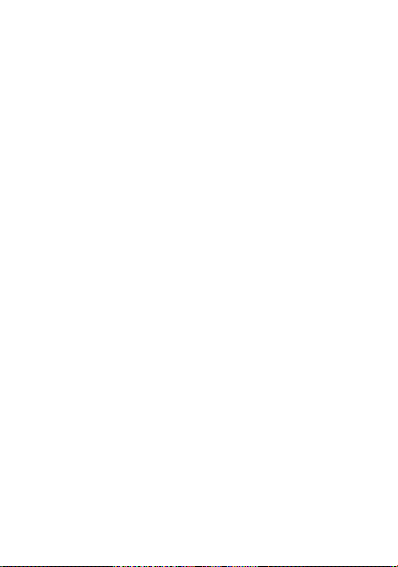
Mijn nummers
U kunt uw eigen nummers invoeren, zodat u deze zo nodig kunt
raadplegen.
Selecteer
Mijn nummers
gegevens in en valideer.
en valideer. Voer de verschillende
Geheugen
Selecteer
SIM
of
Telefoon
-
Telefoon
: op het scherm wordt de hoeveelheid gebruikt
geheugen vermeld. De geheugencapaciteit wordt gedeeld tussen
het telefoonboek en diverse andere functies. Als u over
onvoldoende geheugen beschikt, controleer dan of u ruimte kunt
vrijmaken.
SIM
: alleen voor contactpersonen beschikbaar geheugen.
-
en valideer.
Wissen
Hiermee kunt u de geselecteerde contactperso(o)n(en) of alle
contactpersonen wissen.
Kopie telefoon Æ SIM / Kopie SIM Æ Telefoon
Hiermee kunt u alle SIM-contacten in het telefoongeheugen of alle
telefooncontacten naar de SIM-kaart kopiëren.
Synchroniseren
U kunt uw telefoonboek synchroniseren met de archieven die op het
netwerk van uw leverancier zijn opgeslagen. Dit hangt af van de
opties die door uw leverancier worden geboden voor een GSM- of
GPRS-verbinding vanaf uw telefoon.
U kunt ook uw telefoonboek synchroniseren met de archieven die op
uw computer zijn opgeslagen. U hoeft alleen de USB-verbinding in
de telefoon te configureren (zie hoofdstuk
Instellingen/Verbindingen
).
Aan lijst toevoegen
Met dit menu kunt u een contact aan een lijst met geadresseerden
toevoegen.
22 Contacten
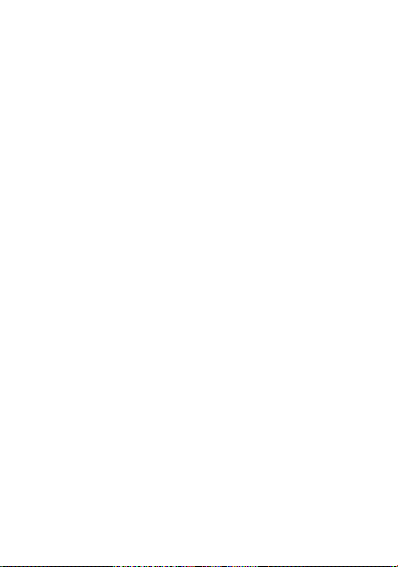
Bediening
-
Lijstkeuze
: Hiermee kunt u het telefoonboek (SIM, telefoon, SIM
en telefoon) selecteren dat standaard wordt weergegeven
wanneer u de telefoon inschakelt.
Filtercriteria
-
contacten in het telefoonboek worden gesorteerd (op achternaam
of op voornaam).
: In dit menu kunt u de manier kiezen waarop de
Groepen
U kunt ook contactpersonen in een lijst met geadresseerden
groeperen: dankzij deze lijst kunt u makkelijk berichten sturen naar
alle contactpersonen in de lijst (alleen contactpersonen die in het
geheugen van de telefoon zijn opgeslagen).
- Selecteer in het telefoonboek het label
navigator naar rechts te duwen.
- Druk op [
Selectie
].
- Selecteer
- Voer een naam in en druk op OK.
- Druk in de gekozen lijst op [
Lijst toevoegen
voor elke nieuwe contactpersoon die u aan de lijst wilt toevoegen.
.
Selectie
Groepen
]. Selecteer
door de
Contact toev.
Contacten
23

Berichten
Vanuit dit menu kunt u SMS- en MMS-berichten verzenden. MMS
staat voor Multimedia Message Service. Hiermee kunt u foto’s,
geluiden en andere bestanden aan uw berichten toevoegen. Deze
berichten kunnen zelfs uit meerdere dia's bestaan. MMS-berichten
worden anders dan SMS-berichten gefactureerd. Vraag uw provider
om meer informatie over de kosten en de beschikbare diensten.
Een tekstbericht aanmaken
- Selecteer
- Typ het tekstbericht. De T9-modus wordt standaard geactiveerd.
De gebruikte taal is de taal die op het scherm van de telefoon is
gekozen (als de gekozen taal niet geschikt is voor Easy Message
T9®, wordt automatisch Engels geselecteerd).
Met Easy Message T9® kunt u makkelijk berichten schrijven.
In T9-modus
Een bepaalde toetsenreeks kan verschillende woorden opleveren
die in het woordenboek zijn opgenomen. Als het weergegeven
woord niet het woord is dat u verwachtte, duwt u de navigator naar
boven om naar het woord te gaan dat u wel wilde invoeren.
Zodra het gewenste woord op het scherm verschijnt, duwt u de
navigator naar rechts om te valideren of drukt u op de toets
(waardoor u het woord valideert en een spatie achter het woord
invoegt). Schrijf nu het volgende woord.
Als het gewenste woord niet op het scherm verschijnt, voegt u net
zolang tekens toe totdat u de melding
Druk op
accepteren, of wijzig het woord voordat u het aan de woordenlijst
toevoegt.
24 Berichten
Berichten/Bericht schrijven
Druk eenmaal op de toets met de gewenste letter
en vorm het woord door steeds de toetsen in te
drukken waarop de verschillende letters staan. Let
daarbij niet op het scherm: het woord is
gemarkeerd.
Ja
en bevestig het weergegeven woord als u dit woord wilt
.
Woord toevoegen
? krijgt.
0

Als u de T9-modus niet wilt gebruiken, kunt u de ABC-modus
inschakelen door op te drukken (lang indrukken). De
ABC-modus
keren op een toets om de gewenste letter te doen verschijnen
(bijvoorbeeld: druk twee keer op de toets 2 om B weer te geven).
Hoofdletters/Kleine letters/Cijfers
Door kort op te drukken schakelt u over naar hoofdletters, kleine
letters.
Leestekens
U krijgt leestekens met de toets 1 (behalve in
Invoegmodus
Letters met accenten
Letters met accenten worden automatisch gegenereerd in de
T9-modus.
In de ABC-modus zijn letters met accenten beschikbaar door
herhaaldelijk op de toets voor de betreffende letter zonder accent te
drukken.
stelt u in staat om letters te typen: druk verschillende
123
(snelle toegang via de toets ).
modus) of in de
Het bericht opslaan
- Selecteer
- Selecteer
Opslaan
verzenden of als u het meerdere keren wilt sturen. Het bericht
wordt opgeslagen in het menu
of
gebruiken. Het bericht wordt opgeslagen in het menu
Voorbeelden
als u het bericht niet onmiddellijk wilt
Concepten.
Opsl. als sjabloon
.
om het opnieuw als sjabloon te
Het bericht verzenden
- Zodra de tekst is ingevoerd, drukt u op de navigator of op
Selectie
] en selecteert u
[
- Voer het ontvangernummer in of haal het uit uw telefoonboek met
een druk op [
U kunt ook een lijst van contactpersonen in uw telefoonboek
selecteren.
Selectie
Ontvanger toev.
] en selecteer
Tel.boek
.
Berichten
25

Berichten ontvangen
Wanneer u een bericht ontvangt, wordt de door u gekozen beltoon
afgespeeld en verschijnt er een berichtpictogram op het scherm. De
LED op de klep knippert.
Als u de berichten niet leest, blijft het pictogram op het scherm staan.
Knippert het pictogram, dan is het geheugen vol.
Het ontvangen van pictogrammen, schermachtergronden en
melodieën kan enkele seconden duren. Tijdens het downloaden van
het bericht verschijnt er een knipperend pictogram.
U kunt op twee manieren MMS-berichten ontvangen: automatisch of
handmatig. Als u de “handmatige modus” hebt geactiveerd, krijgt u
alleen een mededeling dat er een MMS-bericht op de MMS-server is
binnengekomen. Selecteer Ophalen in de opties als u het bericht
van de server wilt ophalen.
Meer informatie over automatisch ophalen vindt u onder “Opties” op
pagina 28.
Vraag uw provider om meer informatie over het downloaden van
pictogrammen, achtergronden of melodieën.
Ontvangen berichten blijven op de SIM-kaart of in het geheugen van
het toestel staan totdat u ze wist.
Berichtenmenu
Postvak IN
Berichten worden in chronologische volgorde vermeld, waarbij het
laatst binnengekomen bericht het eerst wordt vermeld.
Het aantal berichten dat niet opgehaald is en niet gelezen is, wordt
weergegeven. Berichten die niet opgehaald zijn en niet gelezen zijn,
worden in vet weergegeven.
26 Berichten
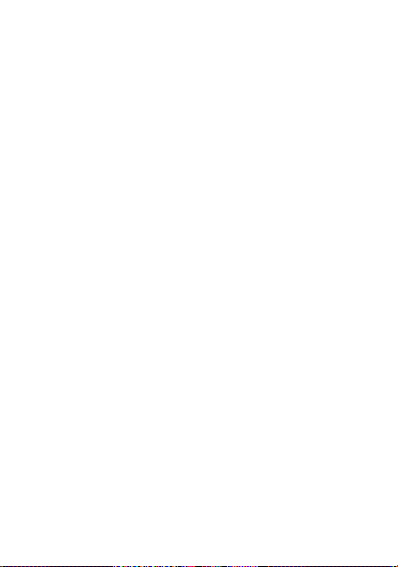
Concepten
Als u een geschreven bericht opslaat, wordt het als concept
bewaard.
Selecteer een bericht en druk op [
zijn: Lezen, Verzenden, Details, Wissen, Selectie verwijd., Wijzigen.
Als u een bericht selecteert en op
wijzigen.
Als u het bericht wilt verzenden, selecteert u
vervolgens op [
Selectie
Selectie
] en selecteert u
]. De beschikbare opties
OK
drukt, kunt u het bericht
Wijzigen
.
, drukt u
Verzenden
Verzonden
In het menu
opgeslagen als u de optie
Opties
Als er te veel berichten worden opgeslagen, raakt het geheugen snel
vol en kunt u geen berichten meer ontvangen.
Elk ontvangen bericht wordt op het scherm weergegeven met de
kenmerken (door middel van een pictogram) en de tijd (of datum)
van verzenden.
Selecteer een bericht en druk op
Kies een van de beschikbare opties: Lezen, Wijzigen, Doorsturen,
Wissen, Alles wissen.
Verzonden
worden alle verzonden berichten
hebt ingeschakeld (zie pagina 28).
Verz. bericht opslaan
OK
.
in het menu
Postvak UIT
Dit menu bevat de berichten die niet verzonden zijn. U kunt deze dus
opnieuw verzenden.
Voicemail bellen
Met deze functie kunt u de voicemail bellen.
Dit nummer verschilt per provider.
Berichten
27
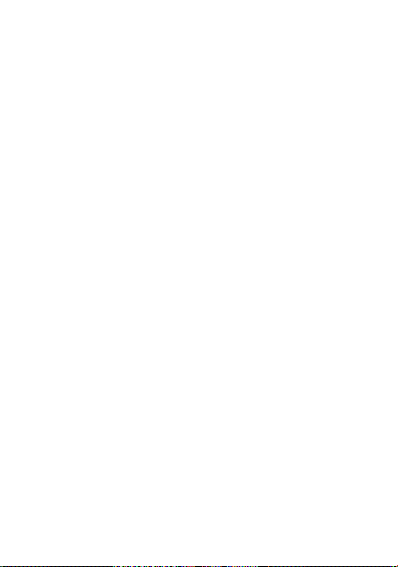
Voorbeelden
Als u bij het opstellen van een bericht de optie
sjabloon
hebt geselecteerd, wordt de sjabloon in dit menu
opgeslagen. Voor de sjablonen zijn dezelfde opties beschikbaar als
voor concepten.
Opslaan als
Opties
Kies een van de beschikbare opties: SMS of MMS.
De opties voor het verzenden van SMS-berichten zijn: verzonden
berichten opslaan, bevestiging, geldigheidsduur (gedurende deze
periode blijft de provider proberen het bericht te verzenden), formaat
bericht, mailbox. De MMS-opties zijn:
Verz. bericht opslaan
-
functie uit te schakelen om te voorkomen dat het geheugen te
snel vol raakt.
Ophaalmodus
-
zwak is, kan het nuttig zijn om de handmatige ophaalmodus te
kiezen. Dan kunt u berichten op een later tijdstip ophalen.
Prioriteit
: hiermee geeft u aan met welke prioriteit u een bericht
-
wilt verzenden.
-
Aflev.rapport vr.
wanneer u een bericht verzendt.
Geldigheidsduur
-
het bericht te verzenden.
Geavanceerde instellingen
-
Aflev.rapport verz.
wanneer een bericht wordt ontvangen.
-
MMS negeren
ontvangen.
MMS-server
-
de parameters van een nieuwe MMS-provider in.
Bcc weergeven
-
contactpersonen onder Bcc in- of uitschakelen.
-
Zichtbaarheid afz.
telefoonnummer al dan niet bij het bericht wilt weergeven op het
scherm van de ontvanger.
28 Berichten
: het is ten zeerste aangeraden deze
: als u zich in een gebied bevindt waar het signaal
: hiermee verzoekt u om een afleveringsrapport
: tijdens deze periode zal de provider proberen
: er wordt een afleveringsrapport verzonden
: als u geen MMS-berichten op uw telefoon wilt
: hiermee kiest u een andere MMS-provider of stelt u
: hiermee kunt u de weergave van
: hiermee kunt u opgeven of u uw

Plaatselijke info
Met dit menu kunt u de ontvangst activeren van informatie die door
het netwerk wordt verzonden.
U kunt opgeven of u deze informatie wel of niet wilt ontvangen (neem
contact op met uw provider).
Verzendlijst
Dit menu bevat de in het telefoonboek opgenomen lijsten met
geadresseerden.
Selectie
Druk op [
-
Lijst toevoegen
geadresseerden maken.
Naam wijzigen
-
geadresseerden wijzigen.
Contact toev.
-
aan de lijst met geadresseerden.
-
Eigenschappen
geadresseerden en het aantal contactpersonen bekijken.
Wissen
-
] om de verschillende opties weer te geven.
: hiermee kunt u een nieuwe lijst met
: hiermee kunt u de naam van de lijst met
: hiermee kunt u een contactpersoon toevoegen
: hiermee kunt u het type lijst met
: hiermee kunt u de lijst met geadresseerden wissen.
Geheugen
U kunt controleren hoeveel geheugen er nog beschikbaar is voor het
opslaan van berichten.
Kies een van de beschikbare opties: SMS of MMS.
Op het SMS-scherm wordt aangegeven hoeveel geheugen er nog
op de SIM-kaart of in de telefoon beschikbaar is.
Op het MMS-scherm wordt de hoeveelheid gebruikt geheugen in
Kbytes weergegeven.
Berichten
29
